Περίληψη του άρθρου:
– Πώς να απενεργοποιήσετε το WebRTC στο Chrome:
Ανοίξτε το κατάστημα Web Chrome και αναζητήστε την απαιτούμενη επέκταση: Διαρροή WebRTC Πρόληψη, έλεγχος WebRTC ή Easy WebRTC Block. Κάντε κλικ στην επιλογή Προσθήκη στο Chrome και επιβεβαιώστε την εγκατάσταση πατώντας προσθήκη επέκτασης. Ενεργοποιήστε την επέκταση και θα απενεργοποιήσει το WebRTC στο πρόγραμμα περιήγησης Chrome.
– Πώς να σταματήσετε διαρροές WebRTC στο iOS:
Ανοίξτε την εφαρμογή Ρυθμίσεις στο iPhone ή το iPad σας. Μετακινηθείτε προς τα κάτω και πατήστε στο Safari > Προχωρημένος > Πειραματικά χαρακτηριστικά. Πατήστε το διακόπτη δίπλα για να αφαιρέσετε το Legacy WebRTC API, ώστε να γίνει πράσινο.
– Μια ατυχής παρενέργεια του WebRTC:
Το πραγματικό σας IP κινδυνεύει να εκτεθεί, να σας απογυμνώσει την ανωνυμία σας. Ωστόσο, μπορείτε να απενεργοποιήσετε το WebRTC. Σημειώστε ότι η απενεργοποίηση του WebRTC θα προκαλέσει ορισμένους ιστότοπους που το χρησιμοποιούν για να μην λειτουργούν σωστά.
– Πώς να αποκλείσετε τις επεκτάσεις WebRTC στο Chrome:
Το Google Chrome δεν διαθέτει ενσωματωμένες ρυθμίσεις για να απενεργοποιήσει τα στοιχεία WebRTC. Αντ ‘αυτού, θα πρέπει να εγκαταστήσετε μια επέκταση όπως η διαρροή WebRTC Propt ή το Easy WebRTC Block. Απλά αναζητήστε μία από τις επεκτάσεις στο κατάστημα Web Chrome, κάντε κλικ στην επιλογή Προσθήκη στο Chrome και, στη συνέχεια, ενεργοποιήστε την επέκταση ενώ περιηγείστε.
– Πρέπει να απενεργοποιήσετε το WebRTC:
Χρησιμοποιώντας ένα ασφαλές και αξιόπιστο VPN είναι ένας καλός τρόπος για να αποτρέψετε τις διαρροές WebRTC, αλλά για να εξασφαλίσετε μέγιστη προστασία, θα πρέπει να απενεργοποιήσετε το WebRTC στο πρόγραμμα περιήγησής σας.
– Πώς να ελέγξετε αν το WebRTC είναι ενεργοποιημένο στο Chrome:
Τοποθετήστε το Chrome: // Webrtc-Internals/στη γραμμή διευθύνσεων του προγράμματος περιήγησης εάν χρησιμοποιείτε το Google Chrome ή οποιοδήποτε από τα προγράμματα περιήγησης με βάση το chromium όπως το Vivaldi ή το Opera για να αναφέρετε όλες τις συνδέσεις WebRTC.
– Πώς να αποκλείσετε το WebRTC στο iOS:
Για την έκδοση iOS, ακολουθήστε αυτά τα βήματα: Πρώτον, μεταβείτε στο ‘Ρυθμίσεις’ για να απενεργοποιήσετε το WebRTC από το πρόγραμμα περιήγησης σαφάρι στο iPad ή το iPhone σας. Στις «Ρυθμίσεις», μεταβείτε στην επιλογή του ‘Safari.«Στη συνέχεια, μεταβείτε στο τμήμα των« προηγμένων – πειραματικών χαρακτηριστικών.«Τώρα, ενεργοποιήστε το« Αφαιρέστε το API της κληρονομιάς WebRTC.”
– Υποστηρίζει το Chrome στο iOS WebRTC:
Παρόλο που το WebRTC λειτουργεί καλά στο Mac όταν χρησιμοποιείτε Firefox, Opera ή Chrome, δεν υποστηρίζεται στο iOS.
15 μοναδικές ερωτήσεις:
1. Πώς μπορώ να απενεργοποιήσω το WebRTC στο Chrome?
Για να απενεργοποιήσετε το WebRTC στο Chrome, μπορείτε να εγκαταστήσετε επεκτάσεις όπως η διαρροή WebRTC, ο έλεγχος WebRTC ή το εύκολο μπλοκ WebRTC από το κατάστημα Chrome Web. Απλά αναζητήστε αυτές τις επεκτάσεις, προσθέστε τις στο Chrome και ενεργοποιήστε τις.
2. Πώς μπορώ να απενεργοποιήσω το WebRTC στο Chrome για το iPhone?
Για να σταματήσετε τις διαρροές WebRTC στο iOS, ανοίξτε την εφαρμογή Ρυθμίσεις, μεταβείτε στο Safari > Προχωρημένος > Πειραματικά χαρακτηριστικά και ενεργοποιήστε την επιλογή “Αφαιρέστε το Legacy WebRTC API”.
3. Είναι απαραίτητο να απενεργοποιήσετε το WebRTC?
Ενώ η χρήση ενός VPN είναι χρήσιμη για την πρόληψη διαρροών WebRTC, συνιστάται να απενεργοποιήσετε το WebRTC στο πρόγραμμα περιήγησής σας για μέγιστη προστασία.
4. Πώς μπορώ να αποκλείσω τις επεκτάσεις WebRTC στο Chrome?
Δυστυχώς, το Google Chrome δεν διαθέτει ενσωματωμένες ρυθμίσεις για να απενεργοποιήσει τα στοιχεία του WebRTC. Μπορείτε να εγκαταστήσετε επεκτάσεις όπως η διαρροή WebRTC Propt ή το Easy WebRTC Block από το κατάστημα Web Web για να μπλοκάρουν το WebRTC.
5. Πώς μπορώ να ελέγξω αν το WebRTC είναι ενεργοποιημένο στο Chrome?
Πληκτρολογήστε “Chrome: // Webrtc-Internals/” στη γραμμή διευθύνσεων του προγράμματος περιήγησης για τα προγράμματα περιήγησης Google Chrome ή Chromium όπως το Vivaldi ή η Opera για να δείτε όλες τις συνδέσεις WebRTC.
6. Πώς μπορώ να αποκλείσω το webrtc στο iOS?
Για να αποκλείσετε το WebRTC στο iOS, μεταβείτε στις ρυθμίσεις, επιλέξτε Safari, Go To Advanced -> Πειραματικά χαρακτηριστικά και ενεργοποιήστε το “Αφαιρέστε το Legacy WebRTC API.«
7. Υποστηρίζει το Chrome στο iOS WebRTC?
Όχι, το WebRTC δεν υποστηρίζεται σε συσκευές iOS όταν χρησιμοποιείτε το Chrome. Υποστηρίζεται σε εκδόσεις Mac, Windows και Linux του Chrome.
8. Μπορεί να απενεργοποιήσει το WebRTC να προκαλέσει προβλήματα με ορισμένους ιστότοπους?
Ναι, η απενεργοποίηση του WebRTC μπορεί να προκαλέσει ορισμένες ιστοσελίδες που βασίζονται σε αυτό για να μην λειτουργούν σωστά. Είναι σημαντικό να εξετάσετε τον αντίκτυπο πριν την απενεργοποιήσετε.
9. Τι είναι μερικοί συνιστώμενες επεκτάσεις μπλοκαρίσματος WebRTC για Chrome?
Οι δημοφιλείς επεκτάσεις αποκλεισμού WebRTC για το Chrome περιλαμβάνουν τη διαρροή WebRTC Provent, τον έλεγχο WebRTC και το Easy WebRTC Block.
10. Υπάρχει τρόπος να απενεργοποιήσετε το WebRTC χωρίς να χρησιμοποιήσετε επεκτάσεις?
Όχι, επί του παρόντος δεν υπάρχουν ενσωματωμένες ρυθμίσεις στο Chrome για να απενεργοποιήσετε τα εξαρτήματα WebRTC χωρίς να χρησιμοποιείτε επεκτάσεις.
11. Μπορώ να αποτρέψω τις διαρροές WebRTC χωρίς να το απενεργοποιήσω?
Η χρήση ενός VPN μπορεί να βοηθήσει στην πρόληψη των διαρροών WebRTC, αλλά εξακολουθεί να συνιστάται να απενεργοποιήσετε το WebRTC για μέγιστη προστασία.
12. Πώς μπορώ να ενεργοποιήσω ξανά το WebRTC εάν το έχω απενεργοποιήσει?
Για να ενεργοποιήσετε ξανά το WebRTC, απλά απενεργοποιήστε ή αφαιρέστε τις εγκατεστημένες επεκτάσεις μπλοκάρισμα WebRTC από το πρόγραμμα περιήγησης Chrome.
13. Μπορώ να απενεργοποιήσω το webrtc σε άλλα προγράμματα περιήγησης?
Ναι, το WebRTC μπορεί να απενεργοποιηθεί σε άλλα προγράμματα περιήγησης όπως ο Firefox και η Opera χρησιμοποιώντας παρόμοιες μεθόδους εγκατάστασης των επεκτάσεων μπλοκαρίσματος WebRTC ή προσαρμογής των ρυθμίσεων του προγράμματος περιήγησης.
14. Είναι δυνατόν να ενεργοποιήσετε επιλεκτικά το WebRTC για ορισμένους ιστότοπους?
Όχι, επί του παρόντος δεν υπάρχει επιλογή επιλεκτικής ενεργοποίησης για το WebRTC. Είναι είτε ενεργοποιημένη είτε απενεργοποιημένη παγκοσμίως στο πρόγραμμα περιήγησης.
15. Υπάρχουν κίνδυνοι ασφαλείας που σχετίζονται με το WebRTC?
Το WebRTC μπορεί ενδεχομένως να εκθέσει την πραγματική σας διεύθυνση IP, θέτοντας σε κίνδυνο την ανωνυμία σας. Η απενεργοποίηση του WebRTC και η χρήση ενός VPN μπορεί να βοηθήσει στην άμβλυνση αυτών των κινδύνων.
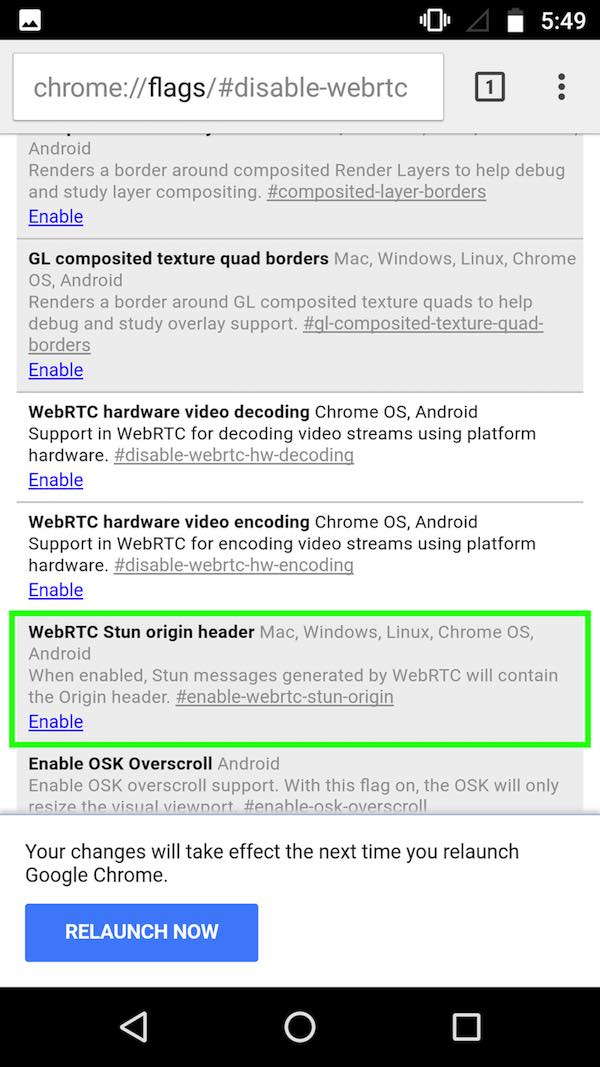
[WPREMARK PRESET_NAME = “chat_message_1_my” icon_show = “0” background_color = “#e0f3ff” padding_right = “30” padding_left = “30” border_radius = “30”] 32 “ύψος =” 32 “] Πώς μπορώ να απενεργοποιήσω το WebRTC στο Chrome
Πώς να απενεργοποιήσετε το WebRTC στο ChromeOpen Το Chrome Web Store και αναζητήστε την απαιτούμενη επέκταση: Διαρροή WebRTC Πρόληψη, έλεγχος WebRTC ή Easy WebRTC Block.Κάντε κλικ στην επιλογή Προσθήκη στο Chrome και επιβεβαιώστε την εγκατάσταση πατώντας προσθήκη επέκτασης.Ενεργοποιήστε την επέκταση και θα απενεργοποιήσει το WebRTC στο πρόγραμμα περιήγησης Chrome.
Αποθηκευμένος
[/wpremark]
[WPREMARK PRESET_NAME = “chat_message_1_my” icon_show = “0” background_color = “#e0f3ff” padding_right = “30” padding_left = “30” border_radius = “30”] 32 “ύψος =” 32 “] Πώς μπορώ να απενεργοποιήσω το webrtc στο chrome iPhone
Πώς να σταματήσετε διαρροές WebRTC στο iosopen την εφαρμογή Ρυθμίσεις στο iPhone ή το iPad σας.Μετακινηθείτε προς τα κάτω και πατήστε στο Safari > Προχωρημένος > Πειραματικά χαρακτηριστικά.Πατήστε το διακόπτη δίπλα για να αφαιρέσετε το Legacy WebRTC API, ώστε να γίνει πράσινο.
Αποθηκευμένος
[/wpremark]
[WPREMARK PRESET_NAME = “chat_message_1_my” icon_show = “0” background_color = “#e0f3ff” padding_right = “30” padding_left = “30” border_radius = “30”] 32 “ύψος =” 32 “] Μπορώ να απενεργοποιήσω το webrtc
Μια ατυχής παρενέργεια είναι ότι το πραγματικό IP σας κινδυνεύει να εκτεθεί, να σας απογυμνώσει την ανωνυμία σας. Ωστόσο, μπορείτε να απενεργοποιήσετε το WebRTC. Μάθετε περισσότερα για το WebRTC στη Wikipedia. Σημειώστε ότι η απενεργοποίηση του WebRTC θα προκαλέσει ορισμένους ιστότοπους που το χρησιμοποιούν για να μην λειτουργούν σωστά.
[/wpremark]
[WPREMARK PRESET_NAME = “chat_message_1_my” icon_show = “0” background_color = “#e0f3ff” padding_right = “30” padding_left = “30” border_radius = “30”] 32 “ύψος =” 32 “] Πώς μπορώ να αποκλείσω τις επεκτάσεις WebRTC στο Chrome
Το Google Chrome δεν διαθέτει ενσωματωμένες ρυθμίσεις για να απενεργοποιήσει τα στοιχεία WebRTC. Αντ ‘αυτού, θα πρέπει να εγκαταστήσετε μια επέκταση όπως η διαρροή WebRTC Propt ή το Easy WebRTC Block. Απλά αναζητήστε μία από τις επεκτάσεις στο κατάστημα Web Chrome, κάντε κλικ στην επιλογή Προσθήκη στο Chrome και, στη συνέχεια, ενεργοποιήστε την επέκταση ενώ περιηγείστε.
Αποθηκευμένος
[/wpremark]
[WPREMARK PRESET_NAME = “chat_message_1_my” icon_show = “0” background_color = “#e0f3ff” padding_right = “30” padding_left = “30” border_radius = “30”] 32 “ύψος =” 32 “] Πρέπει να απενεργοποιήσω το webrtc
Προφανώς, χρησιμοποιώντας ένα ασφαλές και αξιόπιστο VPN είναι ένας καλός τρόπος για να αποφευχθεί η διαρροή WebRTC, αλλά για να εξασφαλίσετε τη μέγιστη προστασία θα πρέπει να απενεργοποιήσετε το WebRTC στο πρόγραμμα περιήγησής σας.
[/wpremark]
[WPREMARK PRESET_NAME = “chat_message_1_my” icon_show = “0” background_color = “#e0f3ff” padding_right = “30” padding_left = “30” border_radius = “30”] 32 “ύψος =” 32 “] Πώς μπορώ να ξέρω αν το WebRTC είναι ενεργοποιημένο στο Chrome
Ελέγξτε αν οι ιστότοποι χρησιμοποιούν το WebRTC
LOAD – Chrome: // Webrtc -Internals/ – στη γραμμή διευθύνσεων του προγράμματος περιήγησης εάν χρησιμοποιείτε το Google Chrome ή οποιοδήποτε από τα προγράμματα περιήγησης με βάση το χρωμίου όπως το Vivaldi ή η Opera για να αναφέρετε όλες τις συνδέσεις WebRTC.
[/wpremark]
[WPREMARK PRESET_NAME = “chat_message_1_my” icon_show = “0” background_color = “#e0f3ff” padding_right = “30” padding_left = “30” border_radius = “30”] 32 “ύψος =” 32 “] Πώς μπορώ να αποκλείσω το webrtc στο iOS
Για την έκδοση iOS, ακολουθήστε αυτά τα βήματα: Πρώτον, πρέπει να μεταβείτε στις «Ρυθμίσεις» για να απενεργοποιήσετε το WebRTC από το πρόγραμμα περιήγησης σαφάρι στο iPad ή το iPhone σας.Στις «Ρυθμίσεις», μεταβείτε στην επιλογή του ‘Safari.Στη συνέχεια, μεταβείτε στο τμήμα των «προηγμένων – πειραματικών χαρακτηριστικών.Τώρα, ενεργοποιήστε το “Αφαιρέστε το Legacy WebRTC API.
[/wpremark]
[WPREMARK PRESET_NAME = “chat_message_1_my” icon_show = “0” background_color = “#e0f3ff” padding_right = “30” padding_left = “30” border_radius = “30”] 32 “ύψος =” 32 “] Υποστηρίζει το Chrome στο iOS WebRTC
Παρόλο που το WebRTC λειτουργεί καλά στο Mac όταν χρησιμοποιείτε Firefox, Opera ή Chrome, δεν υποστηρίζεται στο iOS.
[/wpremark]
[WPREMARK PRESET_NAME = “chat_message_1_my” icon_show = “0” background_color = “#e0f3ff” padding_right = “30” padding_left = “30” border_radius = “30”] 32 “ύψος =” 32 “] Πώς μπορώ να απενεργοποιήσω την εφαρμογή WebRTC
2.2 Πώς να απενεργοποιήσετε το WebRTC στο Google Chrome στο Android
Πληκτρολογήστε το chrome: // flags/#disable-webrtc στη γραμμή διευθύνσεων. Μια ρύθμιση για την απενεργοποίηση θα εμφανιστεί το WebRTC. Κάντε κλικ στην επιλογή ‘Ενεργοποίηση’ σε αυτήν τη ρύθμιση. Κλείστε το πρόγραμμα περιήγησης από την οθόνη εφαρμογών σας ή με επανεκκίνηση του τηλεφώνου σας για να τεθεί σε ισχύ η ρύθμιση.
[/wpremark]
[WPREMARK PRESET_NAME = “chat_message_1_my” icon_show = “0” background_color = “#e0f3ff” padding_right = “30” padding_left = “30” border_radius = “30”] 32 “ύψος =” 32 “] Τι συμβαίνει εάν απενεργοποιήσετε το WebRTC
Ωστόσο, λάβετε υπόψη ότι η απενεργοποίηση του WebRTC στο πρόγραμμα περιήγησής σας δεν έρχεται χωρίς τα μειονεκτήματα του. Κάτι τέτοιο μπορεί να προκαλέσει ιστοσελίδες και υπηρεσίες που χρησιμοποιούν την τεχνολογία WebRTC σε δυσλειτουργία ή δεν λειτουργούν καθόλου.
[/wpremark]
[WPREMARK PRESET_NAME = “chat_message_1_my” icon_show = “0” background_color = “#e0f3ff” padding_right = “30” padding_left = “30” border_radius = “30”] 32 “ύψος =” 32 “] Πρέπει να μπλοκάρει το webrtc
Προφανώς, χρησιμοποιώντας ένα ασφαλές και αξιόπιστο VPN είναι ένας καλός τρόπος για να αποφευχθεί η διαρροή WebRTC, αλλά για να εξασφαλίσετε τη μέγιστη προστασία θα πρέπει να απενεργοποιήσετε το WebRTC στο πρόγραμμα περιήγησής σας.
[/wpremark]
[WPREMARK PRESET_NAME = “chat_message_1_my” icon_show = “0” background_color = “#e0f3ff” padding_right = “30” padding_left = “30” border_radius = “30”] 32 “ύψος =” 32 “] Χρησιμοποιεί το chrome webrtc
Το WebRTC υποστηρίζεται επί του παρόντος από: Google Chrome (Desktop & Android) Mozilla Firefox (Desktop & Android) Safari.
[/wpremark]
[WPREMARK PRESET_NAME = “chat_message_1_my” icon_show = “0” background_color = “#e0f3ff” padding_right = “30” padding_left = “30” border_radius = “30”] 32 “ύψος =” 32 “] Τι συμβαίνει εάν απενεργοποιήσω το webrtc
Ωστόσο, λάβετε υπόψη ότι η απενεργοποίηση του WebRTC στο πρόγραμμα περιήγησής σας δεν έρχεται χωρίς τα μειονεκτήματα του. Κάτι τέτοιο μπορεί να προκαλέσει ιστοσελίδες και υπηρεσίες που χρησιμοποιούν την τεχνολογία WebRTC σε δυσλειτουργία ή δεν λειτουργούν καθόλου.
[/wpremark]
[WPREMARK PRESET_NAME = “chat_message_1_my” icon_show = “0” background_color = “#e0f3ff” padding_right = “30” padding_left = “30” border_radius = “30”] 32 “ύψος =” 32 “] Πρέπει να απενεργοποιήσω το WebRTC
Προφανώς, χρησιμοποιώντας ένα ασφαλές και αξιόπιστο VPN είναι ένας καλός τρόπος για να αποφευχθεί η διαρροή WebRTC, αλλά για να εξασφαλίσετε τη μέγιστη προστασία θα πρέπει να απενεργοποιήσετε το WebRTC στο πρόγραμμα περιήγησής σας.
[/wpremark]
[WPREMARK PRESET_NAME = “chat_message_1_my” icon_show = “0” background_color = “#e0f3ff” padding_right = “30” padding_left = “30” border_radius = “30”] 32 “ύψος =” 32 “] Τα προγράμματα περιήγησης για κινητά υποστηρίζουν το WebRTC
Το WebRTC υποστηρίζεται επί του παρόντος από: Google Chrome (Desktop & Android) Mozilla Firefox (Desktop & Android) Safari.
[/wpremark]
[WPREMARK PRESET_NAME = “chat_message_1_my” icon_show = “0” background_color = “#e0f3ff” padding_right = “30” padding_left = “30” border_radius = “30”] 32 “ύψος =” 32 “] Λειτουργεί το WebRTC σε κινητά
Όλα τα σύγχρονα προγράμματα περιήγησης το υποστηρίζουν. Τα προγράμματα περιήγησης για κινητά υποστηρίζουν το WebRTC Ναι, όλα τα σύγχρονα προγράμματα περιήγησης υποστηρίζουν το WebRTC στο κινητό.
[/wpremark]
[WPREMARK PRESET_NAME = “chat_message_1_my” icon_show = “0” background_color = “#e0f3ff” padding_right = “30” padding_left = “30” border_radius = “30”] 32 “ύψος =” 32 “] Γιατί το WebRTC δεν λειτουργεί στο Chrome στο iPhone
Δυστυχώς, το WebRTC δεν υποστηρίζεται τώρα στο iOS. Παρόλο που το WebRTC λειτουργεί καλά στο Mac όταν χρησιμοποιείτε Firefox, Opera ή Chrome, δεν υποστηρίζεται στο iOS. Σήμερα, η εφαρμογή σας WebRTC δεν θα λειτουργήσει σε κινητές συσκευές της Apple από το κουτί.
[/wpremark]
[WPREMARK PRESET_NAME = “chat_message_1_my” icon_show = “0” background_color = “#e0f3ff” padding_right = “30” padding_left = “30” border_radius = “30”] 32 “ύψος =” 32 “] Γιατί πρέπει να απενεργοποιήσω το webrtc
Στα περισσότερα προγράμματα περιήγησης ιστού, οι διαρροές επικοινωνίας σε πραγματικό χρόνο (WebRTC) μπορούν να προκαλέσουν ορατή η διεύθυνση IP σας, ακόμη και όταν είστε συνδεδεμένοι με το Avast Secureline VPN. Μπορείτε να αποτρέψετε τις διαρροές WebRTC, εμποδίζοντας ή απενεργοποιώντας το WebRTC.
[/wpremark]
[WPREMARK PRESET_NAME = “chat_message_1_my” icon_show = “0” background_color = “#e0f3ff” padding_right = “30” padding_left = “30” border_radius = “30”] 32 “ύψος =” 32 “] Πώς μπορώ να απενεργοποιήσω το WebRTC στο τηλέφωνο Android μου
2.2 Πώς να απενεργοποιήσετε το WebRTC στο Google Chrome στο Android
Πληκτρολογήστε το chrome: // flags/#disable-webrtc στη γραμμή διευθύνσεων. Μια ρύθμιση για την απενεργοποίηση θα εμφανιστεί το WebRTC. Κάντε κλικ στην επιλογή ‘Ενεργοποίηση’ σε αυτήν τη ρύθμιση. Κλείστε το πρόγραμμα περιήγησης από την οθόνη εφαρμογών σας ή με επανεκκίνηση του τηλεφώνου σας για να τεθεί σε ισχύ η ρύθμιση.
[/wpremark]
[WPREMARK PRESET_NAME = “chat_message_1_my” icon_show = “0” background_color = “#e0f3ff” padding_right = “30” padding_left = “30” border_radius = “30”] 32 “ύψος =” 32 “] Είναι απαραίτητο το WebRTC
Το WebRTC (επικοινωνία σε πραγματικό χρόνο στο διαδίκτυο) είναι μια τεχνολογία ανοικτού κώδικα που δημιουργήθηκε από την Google που επιτρέπει την επικοινωνία σε πραγματικό χρόνο και την ανταλλαγή δεδομένων του προγράμματος περιήγησης σε πρόγραμμα περιήγησης, που επικεντρώνεται κυρίως στην κυκλοφορία ήχου και βίντεο. Χωρίς WebRTC, οι συσκευές δεν μπορούν να συνδεθούν μεταξύ τους, εκτός εάν υπάρχει ενδιάμεσο διακομιστή.
[/wpremark]
[WPREMARK PRESET_NAME = “chat_message_1_my” icon_show = “0” background_color = “#e0f3ff” padding_right = “30” padding_left = “30” border_radius = “30”] 32 “ύψος =” 32 “] Γιατί το WebRTC δεν λειτουργεί στο Chrome στο iPhone
Δυστυχώς, το WebRTC δεν υποστηρίζεται τώρα στο iOS. Παρόλο που το WebRTC λειτουργεί καλά στο Mac όταν χρησιμοποιείτε Firefox, Opera ή Chrome, δεν υποστηρίζεται στο iOS. Σήμερα, η εφαρμογή σας WebRTC δεν θα λειτουργήσει σε κινητές συσκευές της Apple από το κουτί.
[/wpremark]
